Видели сте много софтвера за конверзију, попут звукапретварачи који претварају аудио из једног формата у други или видео конвертери који исто раде за видео записе. Такође можете да користите програме као што су МС Ворд за претварање докумената између ТКСТ, ДОЦ, ДОЦКС, РТФ и ПДФ формата. Данас ћемо погледати још једну апликацију која претвара ТКСТ датотеке у дигитални формат еБоок-а који се окреће. Апликација се зове Рад на прелиставању страница за е-књигу, лаган облик своје премиум верзије, 3Д ПагеФлипСтандард. Радник на листама е-страница за е-књигу је бесплатна, преносива апликација за Виндовс. Помоћу ове практичне апликације можете уживати у читању ТКСТ датотека у 3Д формату књиге. Ради се о преносивој апликацији, зато само издвојите преузету архиву и покрените извршну датотеку да бисте покренули апликацију.

На траци са алаткама ћете видети разне тастере као што су Увези ТКСТ, Увези ПДФ, Увези Ворд, Увези ППТ, Увези фотографију, Примени промену и Претвори у прелиставање књиге. Од ових функција, бесплатна верзија нуди се једино Увези ТКСТ, Примени промену и тхе Претвори у Флиппинг Боок. Да бисте активирали остатак, морате надоградити на премиум верзију, која кошта 99 долара. За почетак кликните на Увези ТКСТ, и Увези ТКСТ документ отвориће се прозор. Прво унесите путању датотеке у текстуално поље или притисните дугме за прегледавање. Након што одаберете своју ТКСТ датотеку, можете да користите остале опције да одаберете које странице желите да увозите, утиснете водени жиг и одаберете квалитет преокренуте књиге.
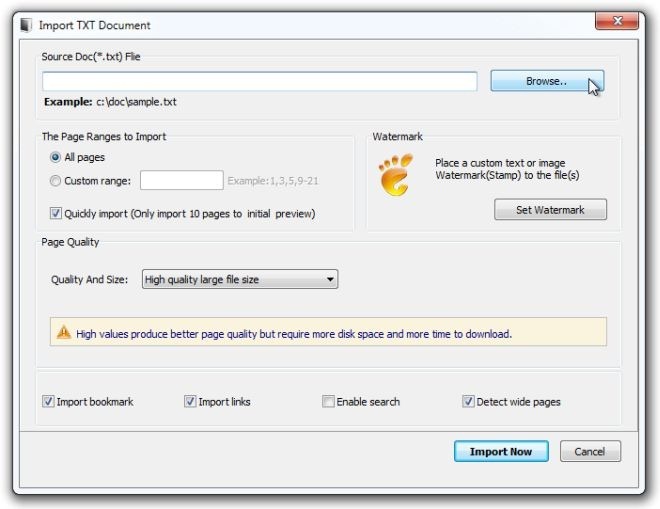
Кликните на Увези одмах, а ТКСТ датотека ће се приказати упрозор за преглед. Овде можете изабрати да се усмеравате са подешавањима дизајна на левој бочној траци и промените боју текста, звук који се пушта приликом превртања странице, размак маргина итд.
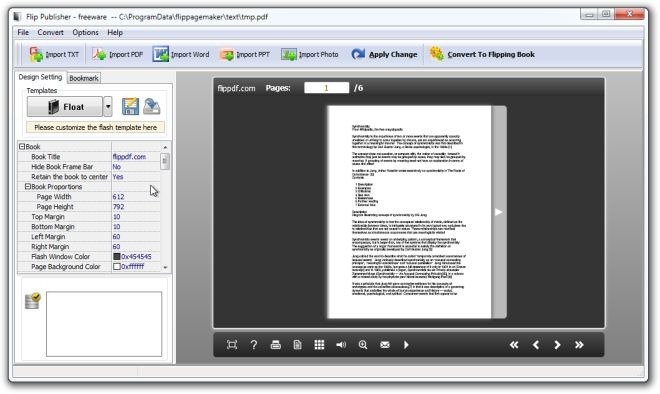
Кликом на Ознака Картица на левој бочној траци отвара обележиваче “прозор поставки. Овде можете да створите потпуну структуру обележивача стабала, да их редовно наручите по жељи превлачењем и испуштањем, а такође и увозите / извозите ознаке по својој жељи.
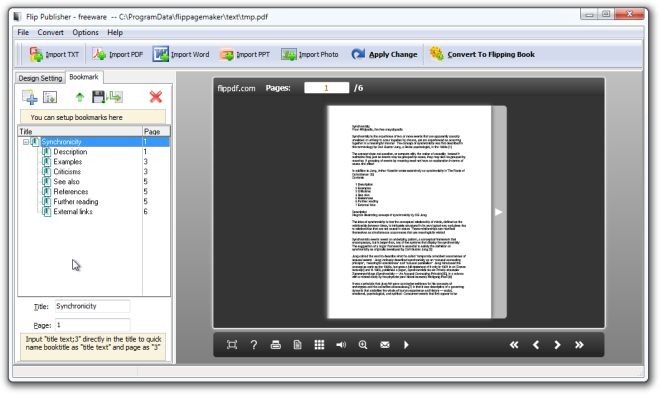
Након што су подешавања подешена, кликните на Примени промену и преглед ће бити ажуриран. Можете да прегледате свој документ кликом на тастере за навигацију у доњем десном углу или траке са стрелицама са леве и десне стране страница. Једном када се примене све промене, кликните на Претвори у прелиставање књиге.
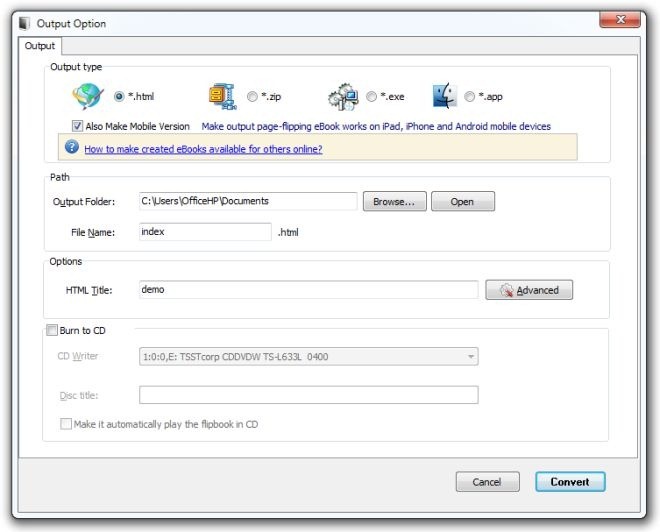
Сад кад Излазна опција прозор је отворен, одаберите излазни формат. Можете бирати између ХТМЛ, ЗИП (са СВФ датотеком и припадајућим мапама података у њој), ЕКСЕ и проширења за АПП датотеку. Након одабира врсте излазне датотеке, специфицирајте излазну мапу и име излазне датотеке у одговарајућим пољима за унос. Овде ћете такође пронаћи опцију која је повезана са нарезивањем копије излазне датотеке на ЦД. Када су сва подешавања завршена, кликните на Претвори. Излазна датотека приказује документ са анимацијом окретања странице.
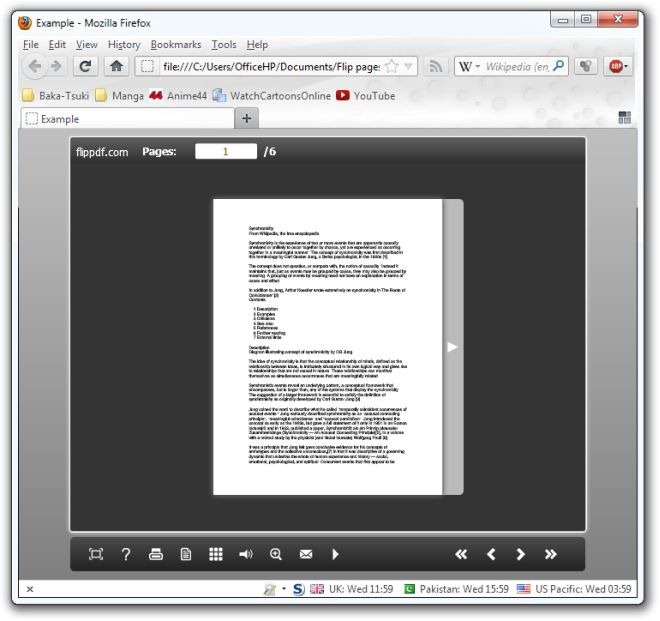
Ако желите, можете да изаберете да активирате премиум функције и надоградите на 3Д ПагеФлип Стандард кликом на друге тастере за увоз. Када то учините, моћи ћете да претворите ПДФ датотеке, Ворд документе, презентације ПоверПоинта, па чак и фотографије, у дигиталну е-књигу која се окреће. Овде вриједи споменути да ће затварање бесплатне верзије апликације увијек отворити страницу производа и оглашавати плаћену верзију.
Преузмите радника за прелиставање страница за е-књигу













Коментари